Microsoft เปิดตัว Windows 10 Build 20190 พร้อมประสบการณ์หลังการอัปเดตใหม่และอีกมากมาย
6 นาที. อ่าน
อัปเดตเมื่อวันที่
อ่านหน้าการเปิดเผยข้อมูลของเราเพื่อดูว่าคุณจะช่วย MSPoweruser รักษาทีมบรรณาธิการได้อย่างไร อ่านเพิ่มเติม
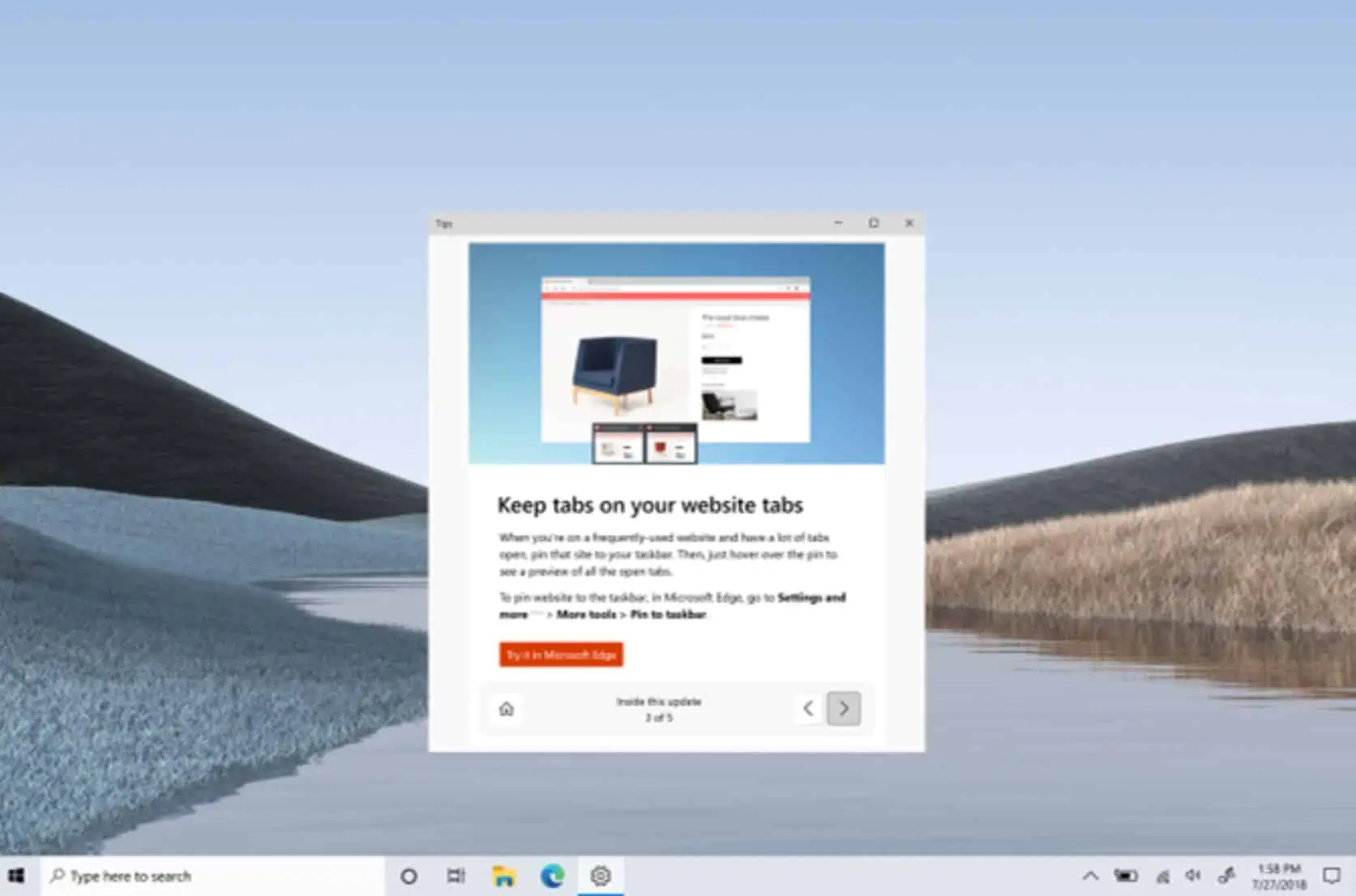
Microsoft ประกาศเปิดตัว Windows 10 Build 20190 ให้กับ Windows Insiders ในช่อง Dev Channel บิลด์นี้มาพร้อมกับประสบการณ์หลังการอัปเดตใหม่ ประสบการณ์การตั้งค่ากราฟิกที่ได้รับการปรับปรุง และอื่นๆ ในประสบการณ์หลังการอัปเดตใหม่ ตอนนี้ Microsoft จะเน้นถึงการเปลี่ยนแปลงที่สำคัญบนพีซีของคุณหลังจากติดตั้งการอัปเดตฟีเจอร์ Windows 10 ที่สำคัญ ในการตั้งค่ากราฟิกที่อัปเดต ผู้ใช้สามารถระบุ GPU ประสิทธิภาพสูงเริ่มต้นและเลือก GPU เฉพาะตามแต่ละแอปพลิเคชัน
ค้นหาบันทึกการเปลี่ยนแปลงแบบเต็มด้านล่าง
มีอะไรใหม่ใน Windows 10 รุ่น 20190:
ประสบการณ์หลังการอัพเดทใหม่
เราทราบดีว่าการอัปเดตครั้งสำคัญไม่ได้ทำให้คุณเข้าใจได้ชัดเจนว่ามีอะไรเปลี่ยนแปลงไปบ้าง หรือแม้กระทั่งคุณจะเรียนรู้และลองใช้คุณลักษณะและการปรับปรุงใหม่ๆ ได้อย่างไร ซึ่งหมายความว่าการอัปเดตอาจทำให้คุณรู้สึกเสียเวลาโดยไม่ให้ประโยชน์ที่แท้จริงกับคุณ และเราต้องการเปลี่ยนสิ่งนั้น เรากำลังเปิดตัวประสบการณ์ใช้งานครั้งแรกใหม่ผ่านแอป Tips ที่เน้นการเปลี่ยนแปลงที่น่าตื่นเต้นที่สุดในพีซีของคุณ หลังจากติดตั้งการอัปเดตฟีเจอร์หลักของ Windows 10 แล้ว หลังจากติดตั้งบิลด์นี้ Insider จะเห็นแอป Tips ที่เปิดตัวซึ่งไฮไลต์ฟีเจอร์ใหม่ล่าสุดบางส่วนจากบิลด์ Insider Preview ล่าสุดใน Dev Channel หากต้องการดูประสบการณ์นี้บนอุปกรณ์ของคุณ ตรวจสอบให้แน่ใจว่าได้เลือกช่องทำเครื่องหมาย "แสดงประสบการณ์ต้อนรับของ Windows" ในการตั้งค่า > ระบบ > การแจ้งเตือนและการดำเนินการ
ปรับปรุงประสบการณ์การตั้งค่ากราฟิก
แม้ว่าคุณลักษณะนี้จะไม่ใช่คุณลักษณะใหม่ทั้งหมด แต่เราได้ทำการเปลี่ยนแปลงที่สำคัญตามความคิดเห็นของลูกค้าซึ่งจะเป็นประโยชน์ต่อประสบการณ์การตั้งค่ากราฟิกของลูกค้า เราได้ทำการปรับปรุงดังต่อไปนี้:
- เราได้อัปเดตการตั้งค่ากราฟิกเพื่อให้ผู้ใช้สามารถระบุ GPU ประสิทธิภาพสูงที่เป็นค่าเริ่มต้นได้
- เราได้อัปเดตการตั้งค่ากราฟิกเพื่อให้ผู้ใช้สามารถเลือก GPU เฉพาะตามแต่ละแอปพลิเคชันได้
หากคุณเป็นผู้ใช้ระดับสูงที่มี GPU ประสิทธิภาพสูงหลายตัว และต้องการระบุว่า GPU ตัวใดควรใช้สำหรับกรณีการใช้งานที่มีประสิทธิภาพสูง คุณสามารถทำได้โดยไปที่ ตั้งค่า > ระบบ > จอแสดงผล > การตั้งค่ากราฟิก or ตั้งค่า > เกม > การตั้งค่ากราฟิก. สิ่งนี้หมายความว่าโดยค่าเริ่มต้น แอปพลิเคชันที่ขอ GPU ประสิทธิภาพสูงจะใช้ GPU ประสิทธิภาพสูงที่คุณระบุในหน้านี้โดยค่าเริ่มต้น
ตอนนี้ถ้าคุณต้องการการควบคุมที่มากขึ้น เราได้เพิ่มความสามารถในการระบุ GPU ที่คุณต้องการให้แอปทำงานโดยใช้ตัวเลือก “Specific GPU” ใหม่ ดังที่คุณเห็นด้านล่าง คุณสามารถตั้งค่าแอปพลิเคชันให้ทำงานบน GPU ที่คุณเลือกได้
การอัปเดตสำหรับนักพัฒนา
พื้นที่ วินโดวส์ SDK ตอนนี้กำลังบินอย่างต่อเนื่องกับ Dev Channel เมื่อใดก็ตามที่ระบบปฏิบัติการรุ่นใหม่บินไปยัง Dev Channel SDK ที่เกี่ยวข้องก็จะบินไปด้วย คุณสามารถติดตั้ง Insider SDK ล่าสุดได้จาก aka.ms/InsiderSDK. เที่ยวบิน SDK จะถูกเก็บถาวรใน ศูนย์กลางการบิน พร้อมกับเที่ยวบิน OS
การเปลี่ยนแปลงและการปรับปรุง
- เรากำลังอัปเดต IME ภาษาญี่ปุ่นใหม่เพื่อรองรับการสลับระหว่างฮิระงะนะและคะตะคะนะโดยใช้ CTRL + CAPSLOCK และ ALT + CAPSLOCK (ตามลำดับ) ตามที่ได้รับการสนับสนุนในเวอร์ชันก่อนหน้า
การแก้ไข Windows 10 Build 20190
- เราแก้ไขข้อผิดพลาดที่เกี่ยวข้องกับระบบย่อย Windows สำหรับ Linux 1 ที่จะแสดงผล: 'การดำเนินการ I/O ถูกยกเลิกเนื่องจากการออกจากเธรดหรือคำขอแอปพลิเคชัน' โปรดดูนี้ ปัญหา Github เพื่อดูรายละเอียด
- แก้ไขปัญหาที่อาจส่งผลให้ explorer.exe ไม่ตอบสนองต่ออุปกรณ์ที่สัมผัสได้หลังจากกลับมาทำงานต่อจากโหมดไฮเบอร์เนต
- แก้ไขปัญหาช่องค้นหาใหม่ในหน้าการตั้งค่าเริ่มต้นของแอป ซึ่งผลการค้นหาจะปรากฏซ้อนทับกันเมื่อลบอักขระออกจากช่องค้นหา
- แก้ไขปัญหาหากคุณเปลี่ยนไปใช้แป้นพิมพ์ภาษาอังกฤษโดยใช้ WIN + Space แล้วเปลี่ยนกลับเป็น IME พินอินภาษาจีน เครื่องหมายวรรคตอนที่พิมพ์จะเป็นภาษาจีน แม้ว่าจะเปิดใช้งาน "ใช้เครื่องหมายวรรคตอนภาษาอังกฤษเมื่ออยู่ในโหมดป้อนข้อมูลภาษาจีน"
- แก้ไขปัญหาเมื่อเปิดใช้งานโปรแกรมผู้บรรยาย อาจส่งผลให้แป้น PIN บนหน้าจอปรากฏขึ้นโดยไม่คาดคิดเมื่อตั้งค่าโฟกัสไปที่หน้าจอเข้าสู่ระบบ
- แก้ไขปัญหาที่ทำให้ฟีเจอร์แบบออนดีมานด์ (FOD) ไม่สามารถเปิดใช้งานได้โดยมีข้อผิดพลาด 0x8000FFFF ในบิลด์ล่าสุด ซึ่งเชื่อกันว่าเป็นสาเหตุหลักของคนวงในบางคนที่พบว่าคำสั่ง sfc /scannow ล้มเหลวซ้ำแล้วซ้ำเล่าโดยอ้างถึงการรีบูตที่ค้างอยู่
- แก้ปัญหาและปัญหาที่อาจส่งผลให้หน้าต่างการโทร (เช่น Microsoft Edge) หยุดทำงาน หากมีการแจ้งการตรวจสอบสิทธิ์และไม่มีการโต้ตอบและหมดเวลา
Windows 10 Build 20190 ปัญหาที่ทราบ
- เรากำลังดำเนินการแก้ไขปัญหาที่เกม Microsoft Store บางเกมที่ป้องกันด้วย Easy Anti-Cheat อาจไม่สามารถเปิดได้
- เรากำลังตรวจสอบรายงานของกระบวนการอัปเดตที่ค้างอยู่เป็นระยะเวลานานเมื่อพยายามติดตั้งบิลด์ใหม่
- เรากำลังดำเนินการแก้ไขปัญหาที่ปุ่มต่ำสุด/สูงสุด/ปิดค้างอยู่ที่ตำแหน่งเดิมหลังจากปรับขนาดแอป UWP หากคุณย้ายหน้าต่างแอป ตำแหน่งควรอัปเดต
- เรากำลังตรวจสอบรายงานว่าการใช้งานแถบงานใหม่สำหรับไซต์ที่ปักหมุดไว้ใช้ไม่ได้กับบางไซต์
- เรากำลังดำเนินการแก้ไขเพื่อเปิดใช้งานการแสดงตัวอย่างแบบสดสำหรับแท็บไซต์ที่ตรึงไว้
- เรากำลังดำเนินการเพื่อเปิดใช้งานแถบงานใหม่สำหรับไซต์ที่ถูกตรึงที่มีอยู่ ในระหว่างนี้คุณสามารถเลิกตรึงไซต์จากแถบงานลบออกจากหน้า edge: // apps จากนั้นตรึงไซต์อีกครั้ง
- เรากำลังดำเนินการแก้ไขปัญหาที่ไซต์ที่ตรึงไว้ไม่แสดงแท็บที่เปิดอยู่ทั้งหมดสำหรับโดเมน ในระหว่างนี้ คุณสามารถแก้ไขได้โดยตรึงหน้าแรกของเว็บไซต์แทนการตรึงหน้าเฉพาะ (เช่น ตรึง microsoft.com แทน microsoft.com/windows)
- เรากำลังดำเนินการแก้ไขปัญหาที่บางครั้ง Alt + Tab ไปที่แท็บของเบราว์เซอร์จะย้ายแท็บของเบราว์เซอร์ที่ใช้งานก่อนหน้านี้ไปที่ด้านหน้าของรายการ Alt + Tab ด้วย
- ส่วนหัวของตัวอักษรในรายการแอปทั้งหมดของเมนูเริ่มมีช่องว่างภายในที่ไม่จำเป็นเมื่อตั้งค่ารายการแอปทั้งหมดเป็นซ่อน
ที่มา: ไมโครซอฟท์








